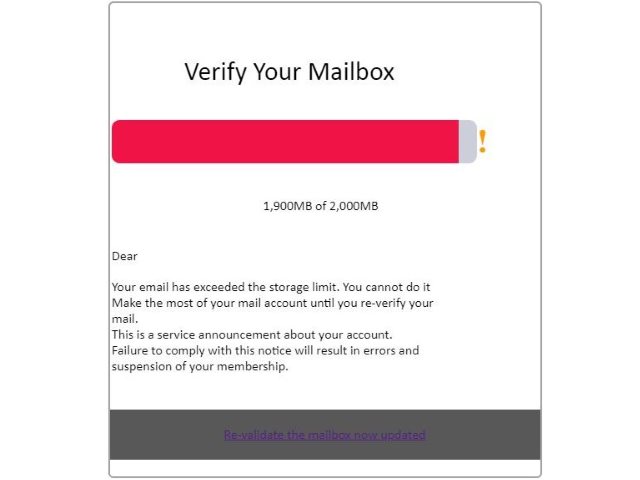 Cet article a été créé afin de vous aider en vous expliquer comment enlever le vérifier votre Scam MailBox qui peut être rencontré par l'intermédiaire de messages électroniques.
Cet article a été créé afin de vous aider en vous expliquer comment enlever le vérifier votre Scam MailBox qui peut être rencontré par l'intermédiaire de messages électroniques.
La Scam Vérifier votre boîte aux lettres est un nouveau système de phishing qui est orchestrée par un collectif hacker inconnu. Il cherche à manipuler les utilisateurs d'ordinateurs en leur faisant croire que leur boîte de réception atteint son quota et les redirige vers un site pirate informatique comtrolled.

Menace Résumé
| Nom | Vérifiez votre boîte aux lettres |
| Type | Arnaque / Malware |
| brève description | Vise à duper les victimes d'être redirigés vers un site tiers qui détourne des données personnelles sensibles. |
| Symptômes | Les messages électroniques affirment que leur quota de boîte de réception a été atteint. |
| Méthode de distribution | Via des messages électroniques qui imitent des messages de notification par courrier électronique légitime . |
| Detection Tool |
Voir si votre système a été affecté par des logiciels malveillants
Télécharger
Malware Removal Tool
|
Expérience utilisateur | Rejoignez notre Forum pour discuter de vérifier votre MailBox. |

Vérifiez votre boîte aux lettres Scam - Vue d'ensemble
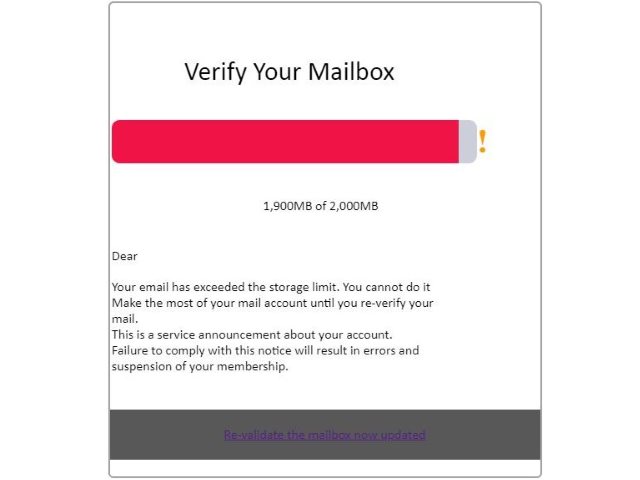
les chercheurs de logiciels malveillants ont découvert une nouvelle escroquerie phishing qui est distribué aux utilisateurs dans le monde entier. Il y a plusieurs voies possibles de livraison qui peuvent tous être exécutés en même temps. Il existe plusieurs méthodes qui restent les plus populaires:
- Courriels - Les opérateurs de pirates informatiques peuvent orchestrer de grandes campagnes de courriels qui portent le message de phishing. Il est déguisé comme étant envoyé par une entreprise légitime en détournant leur texte original, images, éléments de conception et modèles.
- Sites Web phishing - Les opérateurs de pirates créent des sites spécifiques pour l'escroquerie Vérifiez votre boîte aux lettres. Ils peuvent usurper l'identité des noms de domaine ou utiliser d'autres tactiques pour confondre les utilisateurs en tomber victime de l'escroquerie.
- scripts & Redirects Annonce - Un autre scénario probable est l'utilisation de scripts malveillants (pop-ups, redirections, bannières, en ligne des hyperliens et d'autres) et les réseaux publicitaires qui peuvent éventuellement être rendues visibles à des sites légitimes et.
Une caractéristique intéressante est que lorsque les utilisateurs sont redirigés vers la page contrôlée pirate informatique qui présente en fin de compte verify MailBox message Votre Scam le site va tirer automatiquement un favicon du site cible concerné. Dans ce partitcular c'est la société EMSISOFT, un fournisseur de logiciels de sécurité.
Le message est conçu pour lire le texte suivant:
Vérifiez votre boîte aux lettres
cher
Votre e-mail a dépassé la limite de stockage. Tu ne peux pas le faire
Tirez le meilleur parti de votre compte de messagerie jusqu'à ce que vous revérifier votre
courrier.
C'est un service annoucements sur votre compte.
Le non-respect de cet avis entraînera des erreurs et
suspension de votre adhésion.Revalider la boîte aux lettres maintenant mis à jour
L'escroquerie utilise les tactiques familiers de l'envoi d'un message qui avertit les utilisateurs que leur boîte aux lettres est de dépasser sa limite. Il y a plusieurs façons que l'escroquerie peut découvrir. Les annonces de service ne seront probablement pas inclure des liens menant à l'extérieur du domaine du fournisseur d'hébergement. L'autre autre grave problème avec cette escroquerie phishing est le fait que les utilisateurs peuvent vérifier eux-mêmes leur taille de la boîte de réception en allant dans le menu données de compte. Dans presque tous les cas, les utilisateurs d'ordinateurs qui reçoivent le faux message sera en mesure de vérifier par eux-mêmes lorsque la limite est atteinte.
Ces messages électroniques peuvent être fortement personnalisés pour rediriger les utilisateurs sites dangereux ou formes de phishing. Ils sont programmés pour récolter des données sensibles sur les victimes en présentant des champs de texte qui posent comme légitimes ceux qui cherchent. Par conséquent, les données suivantes peuvent être détournés:
- Les données personnelles relatives - Ce type de données contient des informations qui peuvent révéler personnellement l'identité de la victime. Exemple de contenu comprend le nom de la victime, adresse, emplacement, intérêts, mots de passe et d'autres informations d'identification de compte.
- Mesures de la campagne - Les criminels peuvent également pirater des données qui peuvent être utilisées pour optimiser les attaques en cours. Ils peuvent inclure un profil complet des composants matériels installés, certaines valeurs du système d'exploitation et etc.
- Suivi Web prédéfini de données - Les opérateurs de pirates informatiques peuvent intégrer plusieurs types d'éléments de suivi Web qui donnent aux opérateurs des informations en temps réel sur la façon dont les victimes interagissent avec le contenu présenté.
L'une des caractéristiques intéressantes de cette campagne est que les opérateurs de pirates redirigent les victimes vers un site présentant un portail d'entretien Emsisoft. Les utilisateurs d'ordinateurs doivent savoir que l'entreprise n'est pas connecté à toutes les solutions d'hébergement de messagerie. L'analyse révèle que la dernière page que les victimes sont redirigés vers un site légitime qui appartient à la société. Cela se fait via une redirection de lien qui affiche la page d'accueil de EMSISOFT.
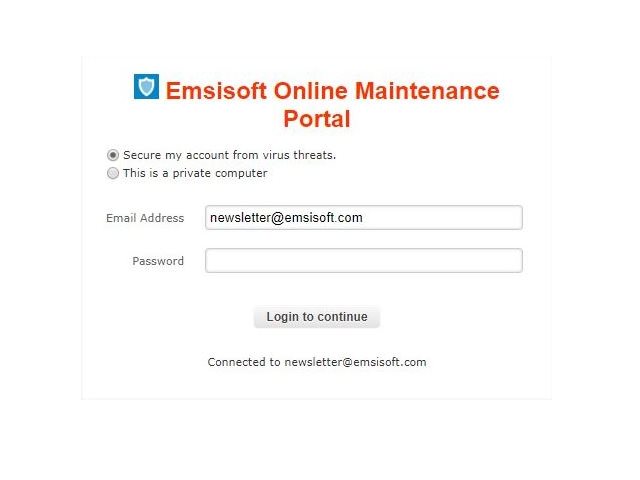

Vérifiez votre boîte aux lettres Scam - Développement possible
De telles menaces Vérifier votre Scam MailBox peuvent être créés dans l'avenir aussi bien en personnalisant éventuellement ce type particulier. Les opérateurs peuvent ajouter de nouvelles étapes ou remplacer la page de destination finale EMSISOFT avec un autre service légitime.
Une caractéristique dangereuse d'escroqueries comme celle-ci est leur capacité à être utilisé comme la livraison de la charge utile dispositifs de virus. Ceci est causé par le fait qu'ils conduisent à une interaction utilisateur avec des scripts conçu pirate informatique. Lors de la navigation sur les pages de phishing le code peut déclencher automatiquement une action de téléchargement qui récupère une instance de virus à partir des serveurs contrôlés hacker.
Les chercheurs en sécurité notent que le téléchargement d'un favicon légitime ainsi que la redirection vers une page officielle d'un fournisseur bien connu peut échapper à certains filtres de sécurité.
Au cours des dernières années des menaces comme le vérifier votre Scam comprend MailBox Connexion des médias sociaux boutons. Ils sont placés afin de contraindre les victimes en interaction avec un service bien connu (habituellement Facebook ou Twitter). Quand ils entrent dans leurs lettres de créance dans les formes les criminels seront automatiquement en mesure de récupérer tout contenu qui est envoyé.
- Fenêtres
- Mac OS X
- Google Chrome
- Mozilla Firefox
- Microsoft bord
- Safari
- Internet Explorer
- Arrêter les pop-ups push
Comment supprimer Verify Your MailBox de Windows.
Étape 1: Scan pour vérifier votre boîte aux lettres avec SpyHunter Anti-Malware outil



Étape 2: Démarrez votre PC en mode sans échec





Étape 3: Désinstallez Vérifiez votre boîte aux lettres et des logiciels connexes à partir de Windows
Étapes de désinstallation pour Windows 11



Étapes de désinstallation pour Windows 10 et versions plus anciennes
Voici une méthode en quelques étapes simples qui devraient pouvoir désinstaller la plupart des programmes. Peu importe si vous utilisez Windows 10, 8, 7, Vista ou XP, ces mesures seront faire le travail. Faire glisser le programme ou de son dossier à la corbeille peut être un très mauvaise décision. Si vous faites cela, des morceaux du programme sont laissés, et qui peut conduire à un travail instable de votre PC, erreurs avec les associations de types de fichiers et d'autres activités désagréables. La bonne façon d'obtenir un programme sur votre ordinateur est de le désinstaller. Pour ce faire,:


 Suivez les instructions ci-dessus et vous désinstaller avec succès la plupart des programmes.
Suivez les instructions ci-dessus et vous désinstaller avec succès la plupart des programmes.
Étape 4: Nettoyer tous les registres, Created by Verify Your MailBox on Your PC.
Les registres généralement ciblés des machines Windows sont les suivantes:
- HKEY_LOCAL_MACHINE Software Microsoft Windows CurrentVersion Run
- HKEY_CURRENT_USER Software Microsoft Windows CurrentVersion Run
- HKEY_LOCAL_MACHINE Software Microsoft Windows CurrentVersion RunOnce
- HKEY_CURRENT_USER Software Microsoft Windows CurrentVersion RunOnce
Vous pouvez y accéder en ouvrant l'éditeur de Registre Windows et la suppression de toutes les valeurs, créé par Vérifiez votre boîte aux lettres il. Cela peut se produire en suivant les étapes ci-dessous:


 Pointe: Pour trouver une valeur créée virus, vous pouvez faire un clic droit dessus et cliquez "Modifier" pour voir quel fichier il est configuré pour exécuter. Si cela est l'emplacement du fichier de virus, supprimer la valeur.
Pointe: Pour trouver une valeur créée virus, vous pouvez faire un clic droit dessus et cliquez "Modifier" pour voir quel fichier il est configuré pour exécuter. Si cela est l'emplacement du fichier de virus, supprimer la valeur.
Video Removal Guide for Verify Your MailBox (Fenêtres).
Débarrassez-vous de Vérifier votre boîte aux lettres à partir de Mac OS X.
Étape 1: Uninstall Verify Your MailBox and remove related files and objects





Votre Mac vous affichera une liste des éléments qui démarrent automatiquement lorsque vous vous connectez. Recherchez les applications suspectes identiques ou similaires à vérifier votre boîte aux lettres. Vérifiez l'application que vous voulez arrêter de courir automatiquement puis sélectionnez sur le Moins ("-") icône pour cacher.
- Aller à Chercheur.
- Dans la barre de recherche tapez le nom de l'application que vous souhaitez supprimer.
- Au-dessus de la barre de recherche changer les deux menus déroulants à "Fichiers système" et "Sont inclus" de sorte que vous pouvez voir tous les fichiers associés à l'application que vous souhaitez supprimer. Gardez à l'esprit que certains des fichiers ne peuvent pas être liés à l'application de manière très attention quels fichiers vous supprimez.
- Si tous les fichiers sont liés, tenir la ⌘ + A boutons pour les sélectionner, puis les conduire à "Poubelle".
Si vous ne pouvez pas supprimer Vérifiez votre adresse de courrier via Étape 1 au dessus:
Si vous ne trouvez pas les fichiers de virus et des objets dans vos applications ou d'autres endroits que nous avons indiqués ci-dessus, vous pouvez rechercher manuellement pour eux dans les bibliothèques de votre Mac. Mais avant de faire cela, s'il vous plaît lire l'avertissement ci-dessous:



Vous pouvez répéter la même procédure avec les autres Bibliothèque répertoires:
→ ~ / Library / LaunchAgents
/Bibliothèque / LaunchDaemons
Pointe: ~ est-il sur le but, car elle conduit à plus LaunchAgents.
Étape 2: Scan for and remove Verify Your MailBox files from your Mac
Lorsque vous faites face à des problèmes sur votre Mac en raison de scripts et de programmes indésirables tels que vérifier votre MailBox, la méthode recommandée pour éliminer la menace est à l'aide d'un programme anti-malware. SpyHunter pour Mac propose des fonctionnalités de sécurité avancées ainsi que d'autres modules qui amélioreront la sécurité de votre Mac et le protégeront à l'avenir.
Video Removal Guide for Verify Your MailBox (Mac)
Supprimer Verify Your MailBox de Google Chrome.
Étape 1: Démarrez Google Chrome et ouvrez le menu déroulant

Étape 2: Déplacez le curseur sur "Outils" et puis dans le menu étendu choisir "Extensions"

Étape 3: De l'ouverture "Extensions" Menu localiser l'extension indésirable et cliquez sur son "Supprimer" bouton.

Étape 4: Une fois l'extension retirée, redémarrer Google Chrome en la fermant du rouge "X" bouton dans le coin supérieur droit et commencer à nouveau.
Effacer Vérifiez votre boîte aux lettres de Mozilla Firefox.
Étape 1: Lancer Mozilla Firefox. Ouvrez la fenêtre de menu:

Étape 2: Sélectionnez le "Add-ons" icône dans le menu.

Étape 3: Sélectionnez l'extension indésirable et cliquez sur "Supprimer"

Étape 4: Une fois l'extension retirée, redémarrer Mozilla Firefox par fermeture du rouge "X" bouton dans le coin supérieur droit et commencer à nouveau.
Désinstaller Vérifiez votre boîte aux lettres de Microsoft Edge.
Étape 1: Démarrer le navigateur Edge.
Étape 2: Ouvrez le menu déroulant en cliquant sur l'icône en haut à droite.

Étape 3: Dans le menu de liste déroulante, sélectionnez "Extensions".

Étape 4: Choisissez l'extension suspecte que vous souhaitez supprimer, puis cliquez sur l'icône d'engrenage.

Étape 5: Supprimez l'extension malveillante en faisant défiler vers le bas puis en cliquant sur Désinstaller.

Supprimer Verify Your MailBox de Safari
Étape 1: Démarrez l'application Safari.
Étape 2: Après avoir plané le curseur de la souris vers le haut de l'écran, cliquez sur le texte Safari pour ouvrir son menu déroulant.
Étape 3: Dans le menu, cliquer sur "Préférences".

Étape 4: Après cela, Sélectionnez l'onglet Extensions.

Étape 5: Cliquez une fois sur l'extension que vous souhaitez supprimer.
Étape 6: Cliquez sur 'Désinstaller'.

Une fenêtre pop-up apparaîtra vous demandant de confirmer désinstaller l'extension. Sélectionner «Désinstaller» encore, et vérifier votre MailBox sera supprimé.
Éliminez la vérification de votre boîte aux lettres depuis Internet Explorer.
Étape 1: Démarrez Internet Explorer.
Étape 2: Cliquez sur l'icône d'engrenage intitulée « Outils » pour ouvrir le menu déroulant et sélectionnez « Gérer les modules complémentaires »

Étape 3: Dans la fenêtre « Gérer les modules complémentaires ».

Étape 4: Sélectionnez l'extension que vous souhaitez supprimer, puis cliquez sur « Désactiver ». Une fenêtre pop-up apparaîtra pour vous informer que vous êtes sur le point de désactiver l'extension sélectionnée, et quelques autres add-ons peuvent être désactivées et. Laissez toutes les cases cochées, et cliquez sur 'Désactiver'.

Étape 5: Après l'extension indésirable a été supprimé, redémarrez Internet Explorer en le fermant à partir du bouton rouge 'X' situé dans le coin supérieur droit et redémarrez-le.
Supprimez les notifications push de vos navigateurs
Désactiver les notifications push de Google Chrome
Pour désactiver les notifications push du navigateur Google Chrome, s'il vous plaît suivez les étapes ci-dessous:
Étape 1: Aller à Paramètres dans Chrome.

Étape 2: Dans les paramètres, sélectionnez «Réglages avancés":

Étape 3: Cliquez sur "Paramètres de contenu":

Étape 4: Ouvert "notifications":

Étape 5: Cliquez sur les trois points et choisissez Bloquer, Modifier ou supprimer des options:

Supprimer les notifications push sur Firefox
Étape 1: Accédez aux options de Firefox.

Étape 2: Aller aux paramètres", saisissez "notifications" dans la barre de recherche et cliquez sur "Paramètres":

Étape 3: Cliquez sur "Supprimer" sur n'importe quel site pour lequel vous souhaitez que les notifications disparaissent et cliquez sur "Enregistrer les modifications"

Arrêter les notifications push sur Opera
Étape 1: À l'opéra, presse ALT + P pour aller dans les paramètres.

Étape 2: Dans la recherche de paramètres, tapez "Contenu" pour accéder aux paramètres de contenu.

Étape 3: Notifications ouvertes:

Étape 4: Faites la même chose que vous avez fait avec Google Chrome (expliqué ci-dessous):

Éliminez les notifications push sur Safari
Étape 1: Ouvrez les préférences Safari.

Étape 2: Choisissez le domaine à partir duquel vous souhaitez que les pop-ups push disparaissent et passez à "Refuser" de "Permettre".
Verify Your MailBox-FAQ
What Is Verify Your MailBox?
The Verify Your MailBox threat is adware or navigateur virus de redirection.
Cela peut ralentir considérablement votre ordinateur et afficher des publicités. L'idée principale est que vos informations soient probablement volées ou que davantage d'annonces apparaissent sur votre appareil.
Les créateurs de ces applications indésirables travaillent avec des systèmes de paiement au clic pour amener votre ordinateur à visiter des sites Web risqués ou différents types de sites Web susceptibles de générer des fonds.. C'est pourquoi ils ne se soucient même pas des types de sites Web qui apparaissent sur les annonces.. Cela rend leurs logiciels indésirables indirectement risqués pour votre système d'exploitation.
What Are the Symptoms of Verify Your MailBox?
Il y a plusieurs symptômes à rechercher lorsque cette menace particulière et les applications indésirables en général sont actives:
Symptôme #1: Votre ordinateur peut devenir lent et avoir des performances médiocres en général.
Symptôme #2: Vous avez des barres d'outils, des modules complémentaires ou des extensions sur vos navigateurs Web que vous ne vous souvenez pas avoir ajoutés.
Symptôme #3: Vous voyez tous les types d'annonces, comme les résultats de recherche financés par la publicité, pop-ups et redirections pour apparaître au hasard.
Symptôme #4: Vous voyez les applications installées sur votre Mac s'exécuter automatiquement et vous ne vous souvenez pas de les avoir installées.
Symptôme #5: Vous voyez des processus suspects en cours d'exécution dans votre gestionnaire de tâches.
Si vous voyez un ou plusieurs de ces symptômes, alors les experts en sécurité vous recommandent de vérifier la présence de virus sur votre ordinateur.
Quels types de programmes indésirables existe-t-il?
Selon la plupart des chercheurs en malwares et experts en cybersécurité, les menaces qui peuvent actuellement affecter votre appareil peuvent être logiciel antivirus malveillant, adware, les pirates de navigateur, cliqueurs, faux optimiseurs et toutes formes de PUP.
Que faire si j'ai un "virus" like Verify Your MailBox?
Avec quelques actions simples. Tout d'abord, il est impératif que vous suiviez ces étapes:
Étape 1: Trouvez un ordinateur sûr et connectez-le à un autre réseau, pas celui dans lequel votre Mac a été infecté.
Étape 2: Changer tous vos mots de passe, à partir de vos mots de passe de messagerie.
Étape 3: Activer authentification à deux facteurs pour la protection de vos comptes importants.
Étape 4: Appelez votre banque au modifier les détails de votre carte de crédit (code secret, etc) si vous avez enregistré votre carte de crédit pour faire des achats en ligne ou avez effectué des activités en ligne avec votre carte.
Étape 5: Assurez-vous de appelez votre FAI (Fournisseur Internet ou opérateur) et demandez-leur de changer votre adresse IP.
Étape 6: Change ton Mot de passe WiFi.
Étape 7: (En option): Assurez-vous de rechercher les virus sur tous les appareils connectés à votre réseau et répétez ces étapes pour eux s'ils sont affectés.
Étape 8: Installer un anti-malware logiciel avec protection en temps réel sur chaque appareil que vous possédez.
Étape 9: Essayez de ne pas télécharger de logiciels à partir de sites dont vous ne savez rien et restez à l'écart sites Web à faible réputation en général.
Si vous suivez ces recommandations, votre réseau et tous les appareils deviendront beaucoup plus sécurisés contre les menaces ou les logiciels invasifs et seront également exempts de virus et protégés à l'avenir.
How Does Verify Your MailBox Work?
Une fois installé, Verify Your MailBox can collecter des données en utilisant traqueurs. Ces données concernent vos habitudes de navigation sur le Web, tels que les sites Web que vous visitez et les termes de recherche que vous utilisez. Elles sont ensuite utilisées pour vous cibler avec des publicités ou pour vendre vos informations à des tiers..
Verify Your MailBox can also télécharger d'autres logiciels malveillants sur votre ordinateur, tels que les virus et les logiciels espions, qui peut être utilisé pour voler vos informations personnelles et diffuser des publicités à risque, qui peut rediriger vers des sites de virus ou des escroqueries.
Is Verify Your MailBox Malware?
La vérité est que les PUP (adware, les pirates de navigateur) ne sont pas des virus, mais peut être tout aussi dangereux car ils peuvent vous montrer et vous rediriger vers des sites Web malveillants et des pages frauduleuses.
De nombreux experts en sécurité classent les programmes potentiellement indésirables comme des logiciels malveillants. Cela est dû aux effets indésirables que les PUP peuvent causer, telles que l'affichage de publicités intrusives et la collecte de données utilisateur à l'insu de l'utilisateur ou sans son consentement.
About the Verify Your MailBox Research
Le contenu que nous publions sur SensorsTechForum.com, this Verify Your MailBox how-to removal guide included, est le résultat de recherches approfondies, le travail acharné et le dévouement de notre équipe pour vous aider à éliminer les, problème lié aux logiciels publicitaires, et restaurez votre navigateur et votre système informatique.
How did we conduct the research on Verify Your MailBox?
Veuillez noter que notre recherche est basée sur une enquête indépendante. Nous sommes en contact avec des chercheurs indépendants en sécurité, grâce auquel nous recevons des mises à jour quotidiennes sur les derniers malwares, adware, et définitions des pirates de navigateur.
En outre, the research behind the Verify Your MailBox threat is backed with VirusTotal.
Pour mieux comprendre cette menace en ligne, veuillez vous référer aux articles suivants qui fournissent des détails bien informés.


